Gif chính là một loại định dạng hình ảnh chuyển động ngắn với đa dạng các loại nội dung. Đây cũng chính là loại nội dung có thể giúp cho dòng thời gian trên Facebook của bạn trở nên thú vị hơn bao giờ hết. Bài viết sau đây sẽ hướng dẫn cho bạn cách đăng gif lên Facebook đơn giản nhất ở bất kỳ thiết bị máy tính hay di động nào.
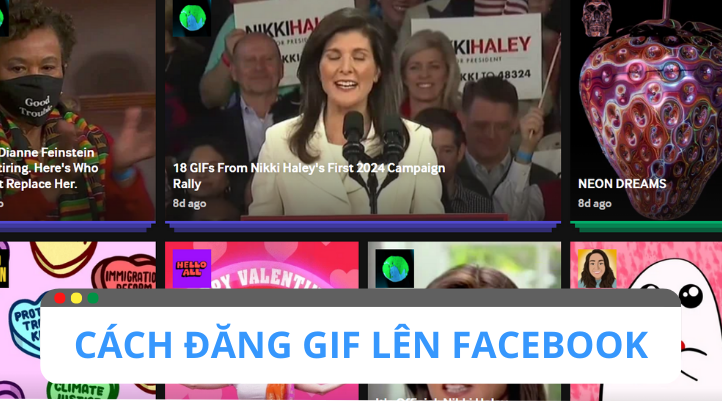
Xem thêm:
- Quảng cáo Facebook là gì? Tất tần tật những điều bạn cần biết
- Những yêu cầu cần xem xét trước khi quảng cáo trên Facebook
GIF là gì?
GIF là viết tắt của Định dạng trao đổi đồ họa. Đây được xem là một loại hình ảnh động hoặc một đoạn video ngắn không có âm thanh.
GIF là một cách tuyệt vời để chia sẻ suy nghĩ của bạn, sử dụng để cập nhật trạng thái hoặc nhận xét về bài đăng trên Facebook của bạn bè.
Mặc dù bạn có thể tạo ảnh GIF của riêng mình bằng Trình tạo ảnh GIF, nhưng có rất nhiều nền tảng có bộ sưu tập ảnh GIF khổng lồ. Giphy là một trong những dịch vụ phổ biến nhất, với hàng triệu ảnh GIF động. Bạn cũng sẽ tìm thấy các ảnh GIF và nhãn dán độc quyền trên Facebook và Facebook Messenger.
Cách đăng GIF lên Facebook từ máy Mac hoặc PC
Để đăng GIF lên Facebook từ thiết bị máy tính, bạn cần thực hiện theo các bước sau:
1/ Truy cập Facebook.com trong trình duyệt của bạn và đăng nhập nếu cần.
2/ Đăng nhập vào tài khoản Facebook của bạn nếu bạn thấy màn hình xác thực.
3/ Nhấp vào bong bóng trạng thái Facebook bên cạnh biểu tượng hồ sơ của bạn ở đầu dòng thời gian của bạn.
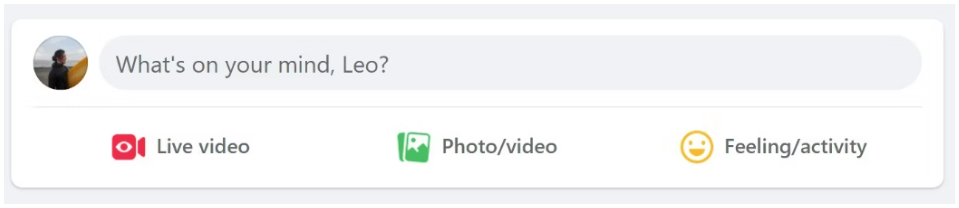
4/ Nhấp vào biểu tượng dấu ba chấm để có thêm tùy chọn.
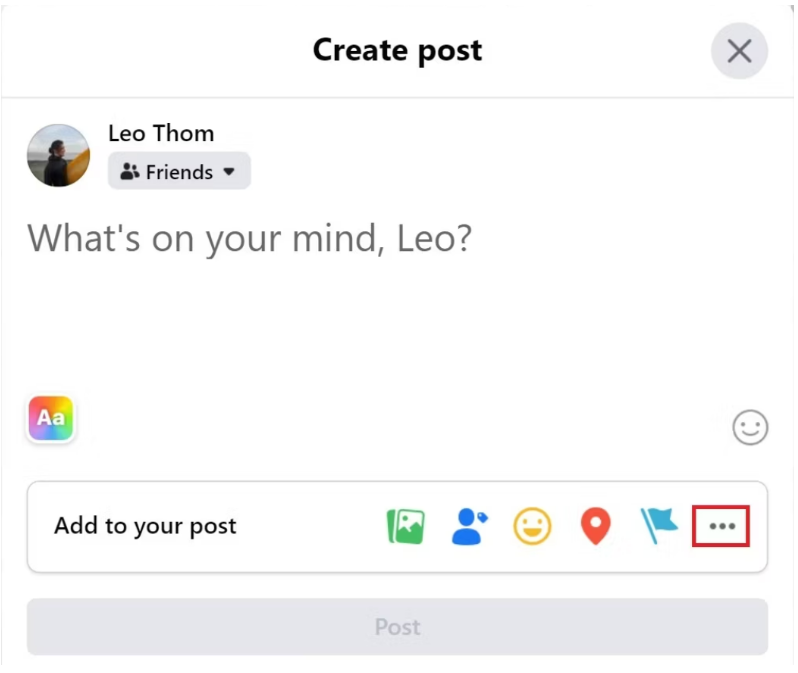
5/ Chọn mục GIF
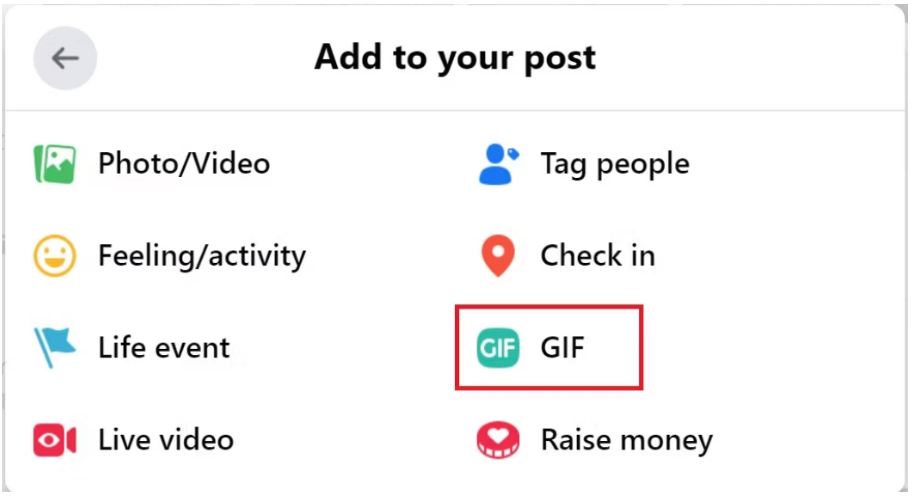
6/ Nhập vào từ khóa mà bạn đang cần tìm kiếm
7/ Nhấn chọn GIF mà bạn yêu thích
8/ Kiểm tra lại nội dung và thực hiện các bước hoàn thiện bài đăng của bạn
9/ Chọn đăng bài
Cách đăng GIF lên Facebook trên ứng dụng điện thoại di động
Trước khi bạn bắt đầu, bạn cần tải xuống phiên bản mới nhất của ứng dụng Facebook hoặc từ Cửa hàng Play và đăng nhập. Thao tác để thực hiện đăng GIF lên Facebook trên ứng dụng điện thoại di động cũng tương tự máy tính.
1/Mở ứng dụng Facebook.
2/Đăng nhập tài khoản Facebook của bạn nếu được nhắc làm như vậy.
3/Nhấn vào bong bóng trạng thái Facebook bên cạnh biểu tượng hồ sơ của bạn ở đầu dòng thời gian của bạn
4/ Chọn mục GIF
5/Nhập vào từ khóa mà bạn đang cần tìm kiếm
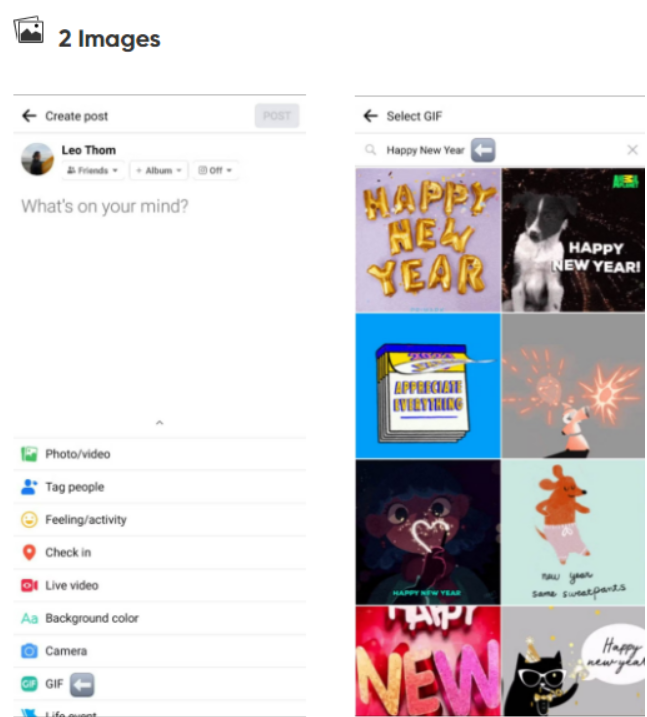
6/ Nhấn chọn GIF mà bạn yêu thích
7/ Kiểm tra lại nội dung và thực hiện các bước hoàn thiện bài đăng của bạn
8/ Chọn đăng bài
Các bước này giúp bạn thiết lập để chia sẻ ảnh GIF bất kỳ lúc nào. Bạn có thể đăng ảnh GIF trong nhận xét và gửi chúng dưới dạng tin nhắn trên thiết bị di động, cho dù bạn đang sử dụng ứng dụng Facebook hay Facebook Messenger. Những gì bạn cần làm chỉ đơn giản là tìm biểu tượng GIF gần hộp văn bản và làm theo các bước từ 3 đến 5.
Tải lên GIF từ Giphy và các nguồn khác
Các phương pháp trên chỉ cho phép bạn chọn từ thư viện GIF của Facebook. Nếu bạn đã tạo hoặc tải xuống một GIF mà bạn muốn chia sẻ từ cuộn camera của mình, hãy xử lý nó giống như bạn đang tải ảnh hoặc video lên. Chọn tùy chọn Ảnh/video khi đăng lên Facebook và tìm ảnh GIF trong thư viện của bạn. Bạn cũng có thể chọn ảnh GIF cho ảnh hồ sơ hoặc ảnh bìa của mình theo cách này.
Cả GBoard và bàn phím tích hợp trên iPhone đều có thư viện GIF tích hợp. Bất cứ khi nào bạn đang nhập nội dung nào đó trên bàn phím điện thoại, hãy kiểm tra nút hoặc biểu tượng GIF và nhập tên của ảnh GIF hoặc chủ đề bạn đang tìm kiếm vào thanh tìm kiếm. Bạn có thể cần nhấn vào biểu tượng dấu ba chấm để có thêm tùy chọn tìm nút GIF. Nhấn vào nút đó sẽ mở thư viện GIF để bạn xem qua.
Ngoài ra còn có một số ứng dụng dành cho thiết bị di động của bên thứ ba như ứng dụng Giphy có sẵn trên iOS và Android. Các nền tảng GIF có xu hướng có nhiều tùy chọn hơn và thường sẽ có phần xu hướng hiển thị các ảnh GIF phổ biến nhất tại một thời điểm cụ thể. Nếu muốn thêm ảnh GIF vào bài đăng mới trên Facebook nhưng không tìm thấy tùy chọn ảnh GIF ưng ý, bạn có thể dễ dàng truy cập Giphy.com, tìm ảnh GIF động phù hợp với mình và nhấn vào nút chia sẻ để đăng lên Facebook.








![[EBOOK] SEO Checklist ngành Khách sạn](https://adsplus.vn/blog/wp-content/uploads/2025/12/722x401-Ebook-Bìa-SEO-Checklist-ngành-Khách-sạn-218x122.png)
![[Ebook] AI trong xây dựng: Các bước để thành công và hiện thực hóa giá trị](https://adsplus.vn/blog/wp-content/uploads/2025/12/722x401-Ebook-Bìa-AI-trong-xây-dựng-Các-bước-dể-thành-công-và-hiện-thực-hóa-giá-trị-2-218x122.png)
![[Free Template] Template Poster mùa sale cuối năm](https://adsplus.vn/blog/wp-content/uploads/2025/12/722x401-1-218x122.png)
![[EBOOK] 5 Xu hướng GenAI năm 2026](https://adsplus.vn/blog/wp-content/uploads/2025/11/722x401-Ebook-Bìa-5-xu-hướng-GenAI-năm-2025-218x122.png)
![[Ebook] Chiến lược nội dung video 2026](https://adsplus.vn/blog/wp-content/uploads/2025/11/722x401-Ebook-Bìa-Chiến-lược-nội-dung-video-2025-218x122.png)




